首页 > 电脑教程
小编解答win10系统默认播放设备耳机更改为扬声器的详细
2021-12-18 23:02:12 电脑教程
今天教大家一招关于win10系统默认播放设备耳机更改为扬声器的操作方法,近日一些用户反映win10系统默认播放设备耳机更改为扬声器这样一个现象,当我们遇到win10系统默认播放设备耳机更改为扬声器这种情况该怎么办呢?我们可以1、WIN+R打开运行。(先按下WIN图标,然后再同时按下 R 即可实现。) 2、然后输入:mmsys.cpl确定即可下面跟随小编脚步看看win10系统默认播放设备耳机更改为扬声器详细的设置方法:

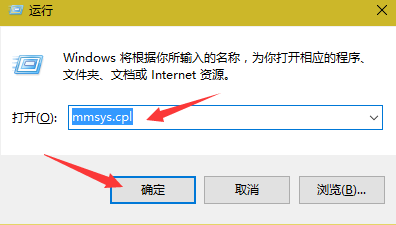
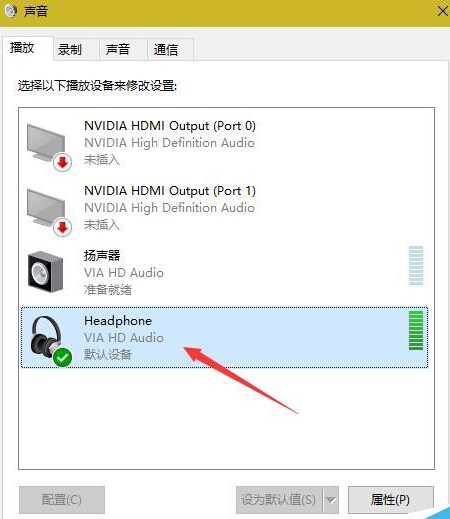
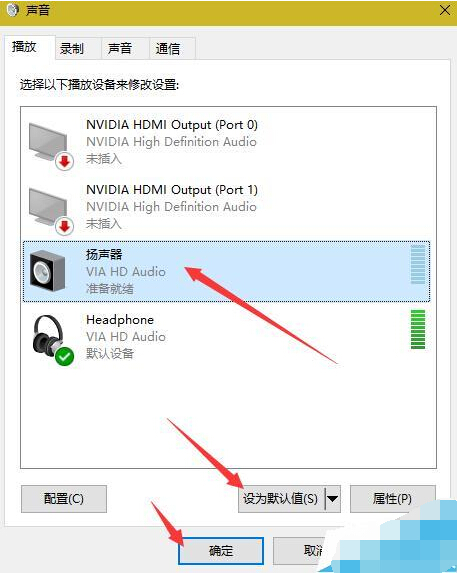
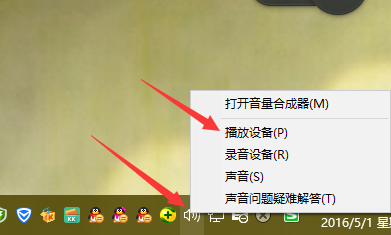
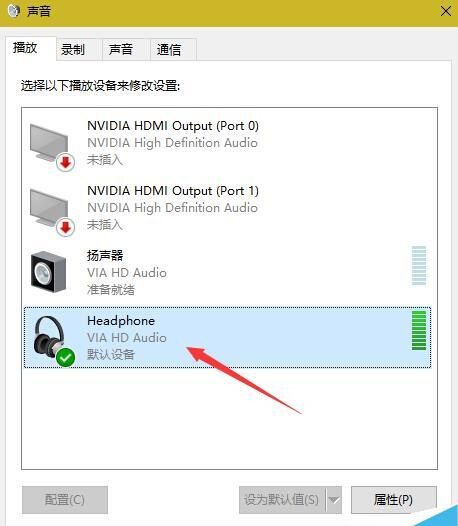
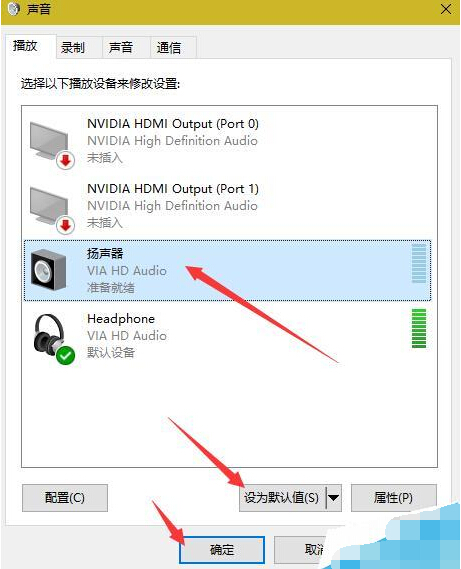
方法一:
1、WIN+R打开运行。(先按下WIN图标,然后再同时按下 R 即可实现。)

2、然后输入:mmsys.cpl确定即可。如下图所示:
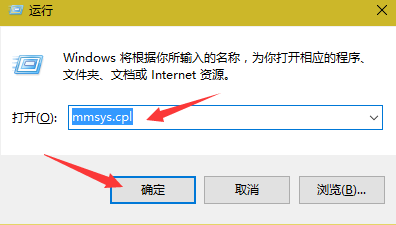
3、将默认的播放设备:耳机更改为扬声器,然后确定即可。
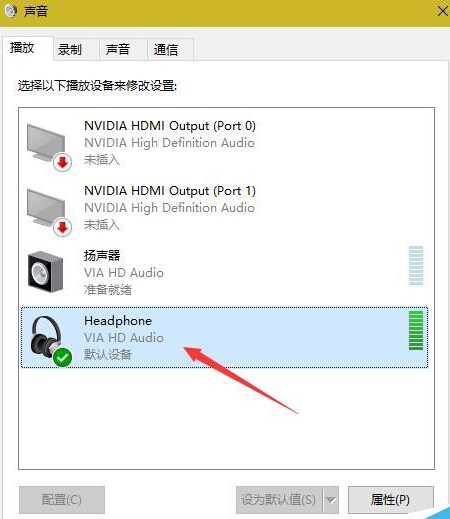
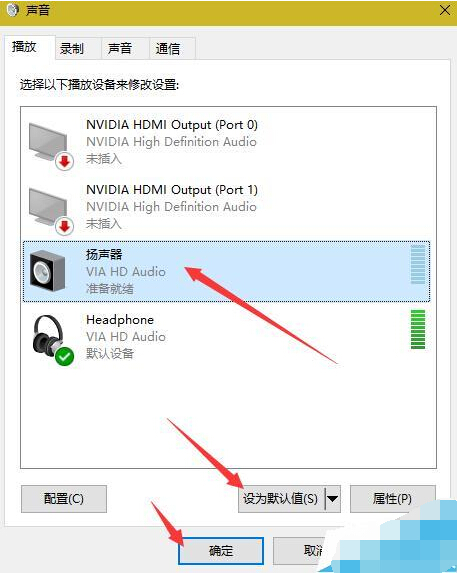
方法二:
1、鼠标右键点击右下侧的声音图标,然后选取:播放设备(P)。
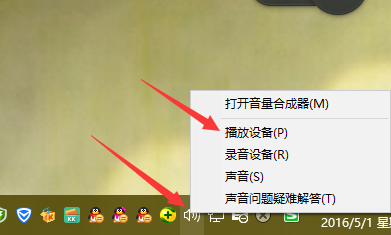
2、也可打开所需的声音调节默认设备的对话框。然后更改耳机为扬声器,选取扬声器设为默认值即可确定。
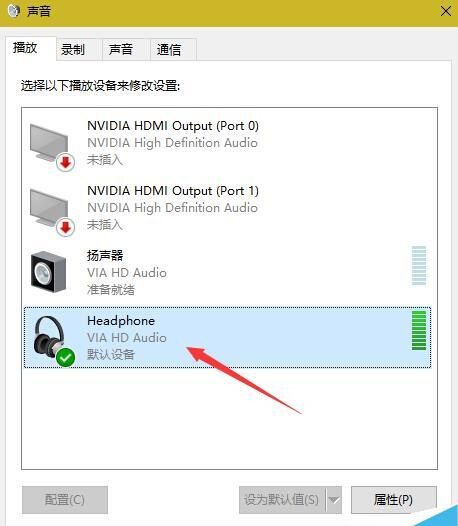
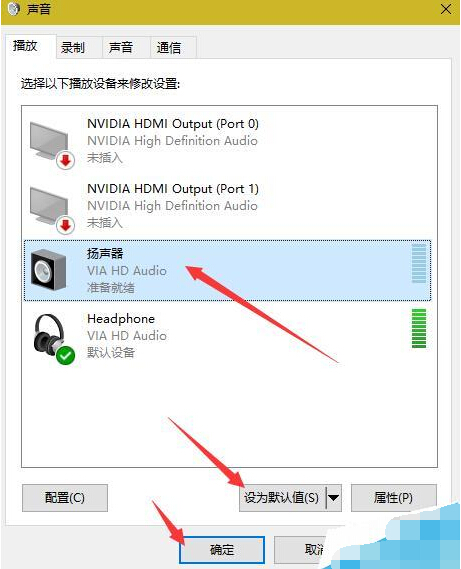
注意事项:
第二种方法所属界面操作,相对快捷,第一种如果对运行命令熟悉,也易操作。
通过小编的解答,大家都知道该怎么解决win10系统默认播放设备耳机更改为扬声器的操作方法了吧如果你也有遇到这样的情况,就可以采取上面的方法步骤来进行解决,希望这个小小的经验能够帮助大家不再烦恼!
相关教程推荐
- 2021-12-17 win7能再还原到win10吗,win10变成win7怎么还原
- 2021-12-13 win7怎么调整屏幕亮度,win7怎么调整屏幕亮度电脑
- 2021-11-26 win7笔记本如何开热点,win7电脑热点怎么开
- 2021-11-25 360如何重装系统win7,360如何重装系统能将32改成
- 2021-12-13 win7未能显示安全选项,win7没有安全模式选项
- 2021-11-19 联想天逸5060装win7,联想天逸310装win7
- 2021-07-25 win7无法禁用触摸板,win7关闭触摸板没有禁用选项
- 2021-07-25 win7卡在欢迎界面转圈,win7欢迎界面一直转圈
- 2021-11-12 gta5一直在载入中win7,win7玩不了gta5
- 2021-09-16 win7一直卡在还原更改,win7一直卡在还原更改怎么
热门教程